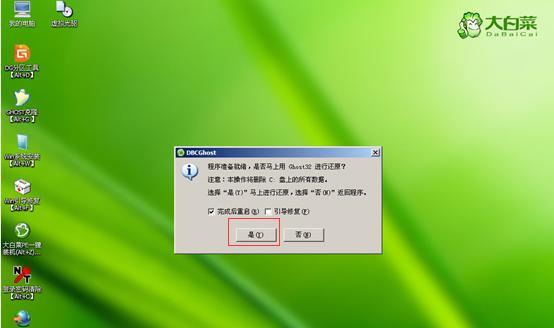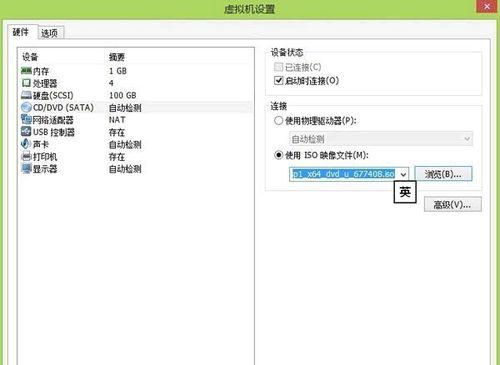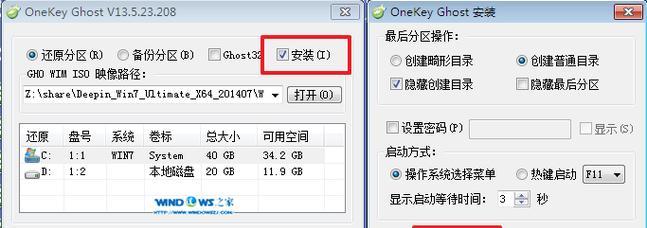随着科技的不断发展,64位操作系统已经成为主流。本文将为您详细介绍如何从32位系统顺利升级到64位系统,以充分发挥计算机的潜力。
1.选择合适的64位操作系统
在升级前,首先需要确定您想要安装的64位操作系统版本,例如Windows10、macOS等。这一步是成功升级的关键。
2.确认计算机是否支持64位系统
在升级之前,确保您的计算机硬件支持64位系统。您可以通过打开控制面板,选择系统和安全,然后点击系统查看计算机的类型。
3.备份重要数据
在进行任何操作之前,务必备份重要的文件和数据。升级过程可能会导致数据丢失或损坏,因此备份是非常重要的。
4.下载并创建64位操作系统的安装介质
根据您选择的64位操作系统版本,在官方网站上下载对应的安装文件。使用制作启动盘工具将安装文件写入U盘或DVD,以便安装系统。
5.重启计算机,并进入BIOS设置
重启计算机后,按照屏幕上的提示,进入BIOS设置。在其中找到启动选项,并将启动顺序调整为U盘或DVD-ROM优先。
6.安装64位操作系统
插入U盘或DVD,重启计算机后,按照屏幕上的提示开始安装64位操作系统。在安装过程中,需要选择语言、时区等选项。
7.清除原有32位系统
在安装64位操作系统之前,需要清除原有的32位系统。在安装界面上选择“自定义安装”,然后删除旧的操作系统分区。
8.安装必要的驱动程序
安装完64位操作系统后,需要安装适用于64位系统的驱动程序,以确保硬件的正常运行。可以从计算机制造商的官方网站上下载最新的驱动程序。
9.恢复备份的数据
在驱动程序安装完成后,可以开始恢复之前备份的数据。确保将文件和数据放回正确的位置,并确保其完整性。
10.安装所需的软件和应用程序
重新安装您需要的软件和应用程序,并确保它们是适用于64位系统的版本。如果有不兼容问题,可以尝试更新软件或选择替代品。
11.运行系统更新
升级到64位操作系统后,运行系统更新,以确保您的计算机拥有最新的安全补丁和功能更新。
12.优化系统设置
在升级完成后,您可以根据自己的需求对系统进行优化。例如,调整电源选项、设置防病毒软件、清理系统垃圾文件等。
13.测试系统稳定性
在升级完成后,测试计算机的稳定性和性能。运行一些应用程序,检查是否存在异常情况或性能问题。
14.解决兼容性问题
如果在升级过程中遇到了兼容性问题,可以通过查找解决方案或与厂商联系来解决。兼容性问题可能包括驱动程序不匹配、软件不兼容等。
15.享受64位系统带来的优势
通过成功升级到64位操作系统,您将能够充分发挥计算机的潜力,享受更高的性能和更好的用户体验。
本文详细介绍了从32位操作系统升级到64位操作系统的完整教程。通过选择合适的64位操作系统、备份数据、安装系统、安装驱动程序等步骤,您可以顺利完成升级,并充分发挥计算机的潜力。升级后,您将享受到更高的性能和更好的用户体验。